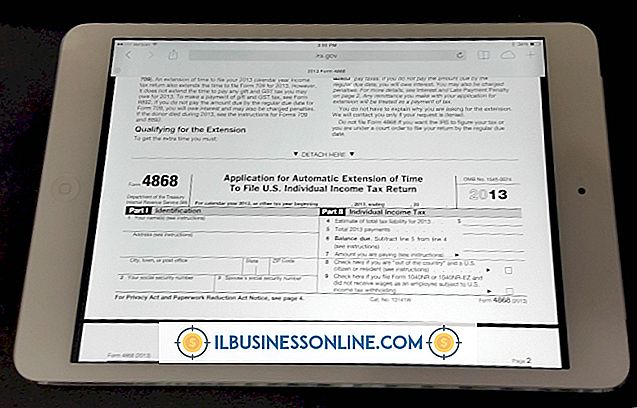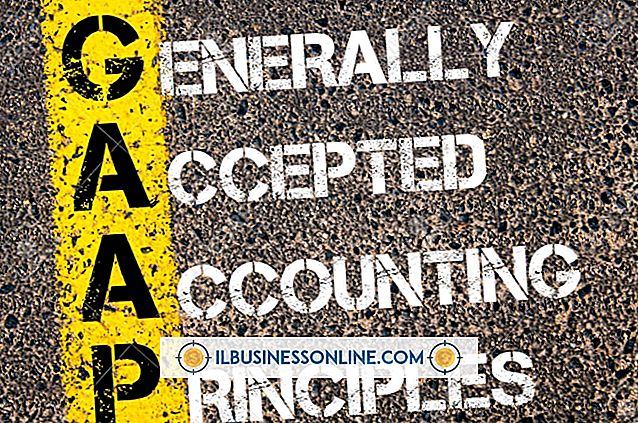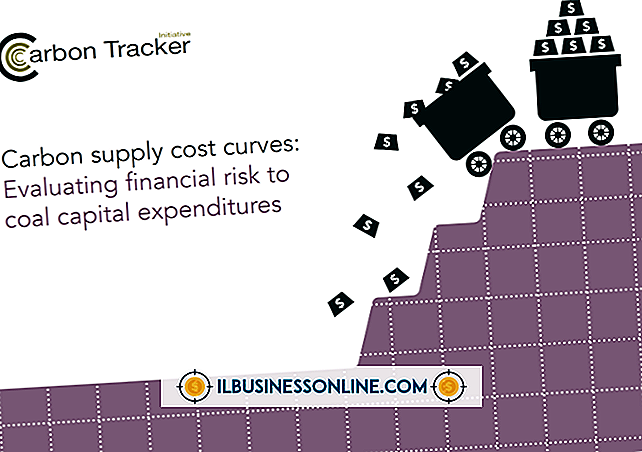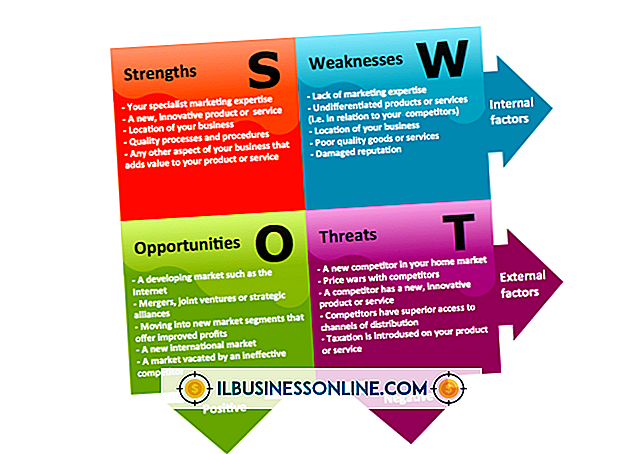Sådan bruges "Åbn i" på en iPad

At kunne tjekke din email direkte fra din iPad er en af de mest nyttige funktioner, og adgang til eventuelle vedhæftede filer, der ledsager dine e-mail-meddelelser, er vigtig, når du arbejder væk fra kontoret eller en computer. IPad kan vise visse filtyper ved hjælp af dens hurtige preview-funktion og kan også rute vedhæftede filer til kompatible apps til visning eller redigering. Den relevante app skal allerede være installeret på iPad og tilbyde "Open In" -funktionen, så den kan samarbejde med Mail-appen.
1.
Start Mail-appen på iPad. Appen kontrollerer automatisk din konto for nye meddelelser.
2.
Tryk på meddelelsen, der indeholder vedhæftet fil. IPad downloader ikke vedhæftet fil automatisk, men det viser filnavnet og filtypen nederst i meddelelsen.
3.
Tryk på knappen, der indeholder vedhæftelsens filnavn. Mail-appen overfører vedhæftet fil til din iPad.
4.
Tryk og hold knappen nede, når downloadet er gennemført. En liste over kompatible apps, der er installeret på din iPad, vises i dialogboksen "Åbn i".
5.
Tryk på navnet på den app, du vil åbne vedhæftet fil i. Appen lanceres automatisk og viser filvedhæftet fil.
Tips
- Hvis indstillingen "Åbn i" ikke er tilgængelig med en bestemt type vedhæftning, skal du starte App Store-applikationen på din iPad og gennemse dens kategorier for at finde en app, der er kompatibel med e-mailens vedhæftning. Åbn produktsiden og tryk på knappen "Install" for at downloade den. Gå tilbage til e-mailen og tryk på vedhæftningens knap for at bruge funktionen "Åbn i" med den nye app.
- Én filtype kan være kompatibel med flere apps, i så fald vil de alle blive vist i feltet "Åbn i", så du kan vælge, hvilken bruger du skal bruge.
- Gem vedhæftet fil fra tredjepartsappen, der bruges til at åbne den for at undgå at miste ændringer eller redigeringer foretaget i appen.
Advarsel
- Tjek appens App Store-fortegnelse for at sikre, at den forbinder sig med kompatible filtyper og tilbyder funktionen "Åbn i" inden indkøb. Nogle ældre programmer informerer ikke iPad's operativsystem om filkompatibilitet og er ikke tilgængelige via funktionen "Åbn i".